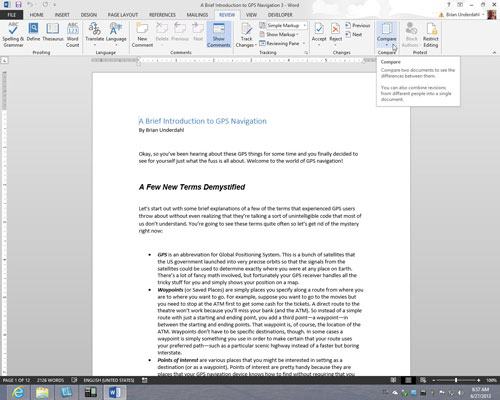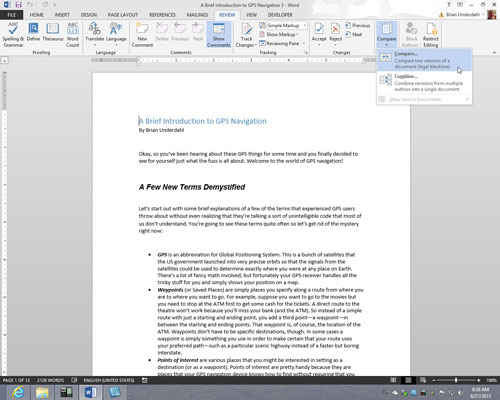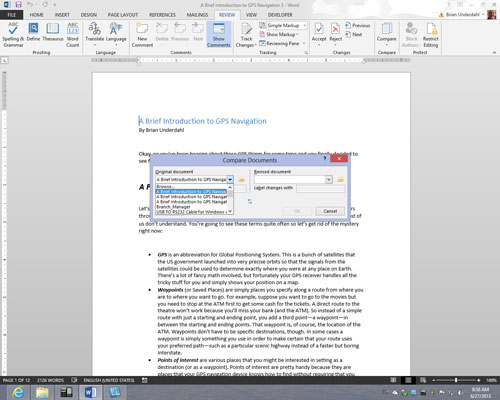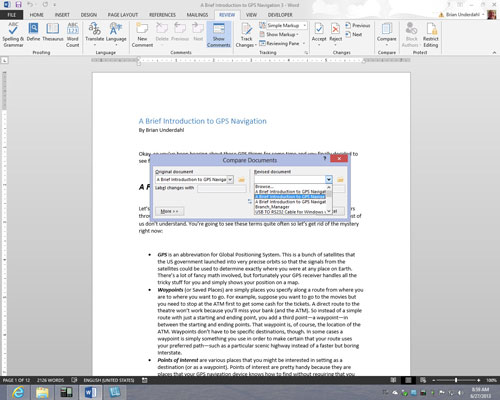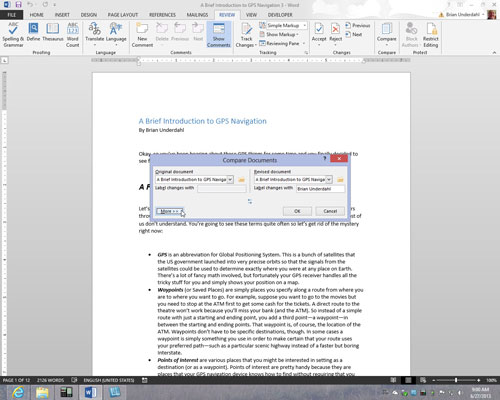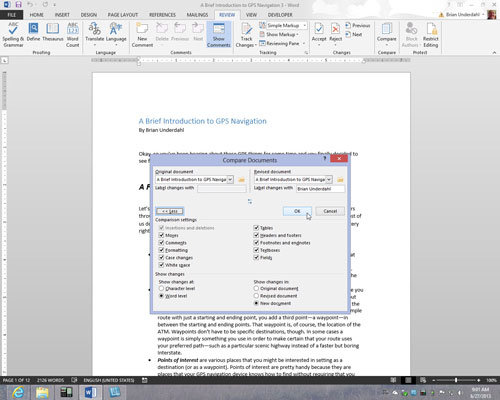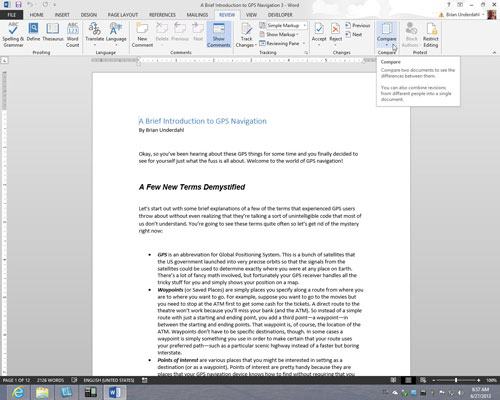
Az Áttekintés lapon kattintson az Összehasonlítás gombra.
Megjelenik egy legördülő lista. A képernyő méretétől függően előfordulhat, hogy többször is ki kell választania az Összehasonlítás lehetőséget a legördülő lista megjelenítéséhez.
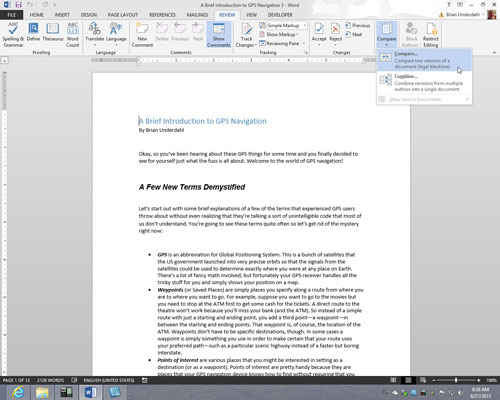
A legördülő listában válassza az Összehasonlítás lehetőséget az eredeti dokumentum és a felülvizsgált kiadás összehasonlításához; válassza az Összevonás lehetőséget, ha ugyanazon dokumentum két külön felülvizsgált kiadását szeretné összehasonlítani.
Megjelenik a Dokumentumok összehasonlítása vagy a Dokumentumok összevonása párbeszédpanel. Ezek a párbeszédpanelek ugyanúgy működnek.
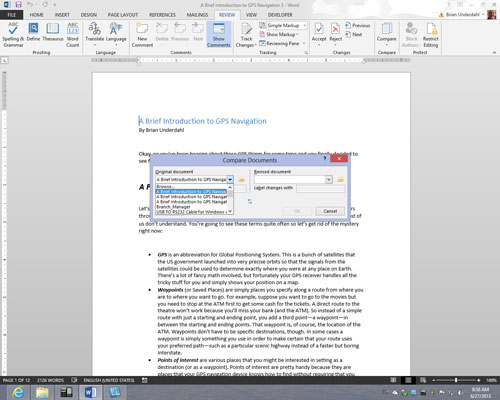
Az Eredeti dokumentum legördülő listában válassza ki a dokumentum eredeti vagy javított kiadását.
Ha a neve nem szerepel, kattintson a Tallózás gombra, és válassza ki a Megnyitás párbeszédpanelen.
Az Eredeti dokumentum legördülő listában válassza ki a dokumentum eredeti vagy javított kiadását.
Ha a neve nem szerepel, kattintson a Tallózás gombra, és válassza ki a Megnyitás párbeszédpanelen.
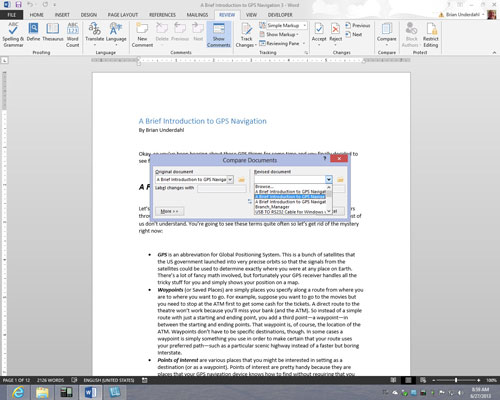
Az Átdolgozott dokumentum legördülő listából válasszon egy javított példányt.
A Tallózás gombra kattintva is kiválaszthatja a Megnyitás párbeszédpanelen.
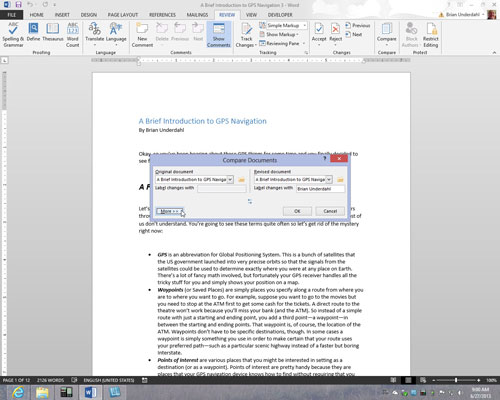
Kattintson a Továbbiak gombra.
További lehetőségeket láthat a dokumentumok összehasonlítására vagy kombinálására.
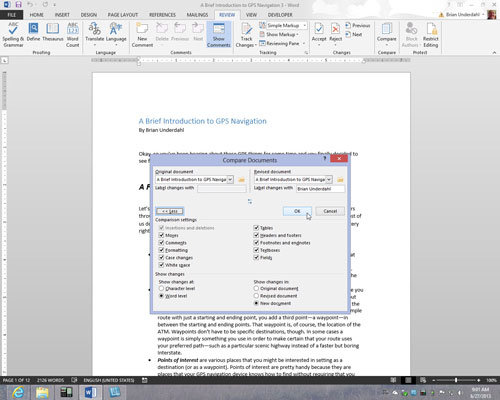
Ha szeretné, törölje az Összehasonlítási beállítások jelölőnégyzetek bejelölését, hogy elmondja a Wordnek, hogy mit szeretne összehasonlítani. Kattintson az OK gombra.
A Word új dokumentumot hoz létre, amely megmutatja, hol történtek módosítások az eredeti példányon, vagy hol térnek el a módosított másolatok. Ezt a dokumentumot elmentheti, ha akarja.
A dokumentumok összehasonlításának megkönnyítése érdekében megadhatja a Wordnek, hogy mit jelenítsen meg a Forrásdokumentumok panelen a képernyő jobb oldalán. Az Áttekintés lapon kattintson az Összehasonlítás gombra, válassza a Forrásdokumentumok megjelenítése lehetőséget, és válasszon egy lehetőséget az almenüben. Elrejtheti a forrásdokumentumokat, megjelenítheti az eredeti dokumentumot, megjelenítheti a javított kiadást vagy mindkét kiadást.